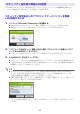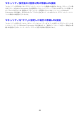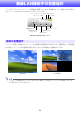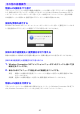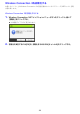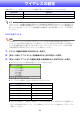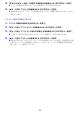User manual - A256_WirelessGuide_Japanese
26
4台のパソコンのディスプレイ内容を同時に投映するには(4分割投映)
1.
1台目のパソコンをプロジェクターに無線LAN接続し、 ボタンをクリックする。
z 1台目のパソコンのディスプレイ内容が、4分割された投映画面の左上に表示されます。このと
きボタンは に変わり、4分割の左上に投映中であることを示します。
2.
2台目のパソコンをプロジェクターに無線LAN接続し、 ボタンをクリックする。
z 2台目のパソコンのディスプレイ内容が、4分割された投映画面の右上に表示されます。
3.
3台目、4台目のパソコンについても同様にプロジェクターに無線LAN接続し、それぞ
れのパソコン上で ボタン、 ボタンをクリックする。
z
3台目、4台目のパソコンのディスプレイ内容が、それぞれ投映画面の左下、右下に表示されます。
ʫʬ
z 最大32台までのパソコンを、1台のプロジェクターと同時に無線LAN接続することが可能です。
同時に投映できるのは、無線LAN接続中のパソコンのうち4台までです。
z 4分割投映中に、プロジェクターに無線LAN接続しているパソコン上で 、 、 、
のいずれかのボタンをクリックすると、そのパソコンからの4分割投映が開始されます(投映位
置は押したボタンに応じて決まります)。このとき、該当位置に投映中だったパソコンからの投
映は中断されますが、投映を中断されたパソコンとプロジェクターの無線LAN接続は維持され
ます。
z 4分割投映中に、プロジェクターに無線LAN接続しているパソコン上で ボタンをクリック
すると、そのパソコンからの1画面投映に切り替わります。このとき、投映が中断された各パソ
コンとプロジェクターの無線LAN接続は維持されます。
4分割投映中の映像の一時停止と投映終了
z 4分割投映中に、投映元のいずれかのパソコンで ボタンをクリックすると、そのパソコンの投映
映像だけがボタンを押した時点の映像で一時停止します。他のパソコンの投映映像には、影響しませ
ん。
z 4分割投映中に、投映元のいずれかのパソコンで ボタンをクリックすると、そのパソコンからの
投映だけが終了します。他のパソコンからの投映映像は維持されます。
z 1台だけのパソコンから4分割投映しているときにそのパソコンで ボタンをクリックすると、4分
割投映が終了し、ワイヤレスの待機画面が投映されます。
投映画面にユーザー名を表示する
プロジェクターのリモコンの[U]キーを押すと、プロジェクターの投映画面(4分割投映中の場合は、分
割された各エリアのそれぞれ)に、該当するパソコンのユーザー名を表示することができます。ユー
ザー名はキーを押してから約5秒間表示されます。